
Wie behebt man den Fehler "Keine SIM-Karte" auf Android reibungslos? 16 hilfreiche Lösungen

Bemerken Sie bei der Verwendung Ihres Android-Telefons den Fehler "Keine SIM-Karte"? Wenn Ihre Antwort positiv ist, sind Sie hier genau richtig. Auf dieser Seite finden Sie eine umfassende Anleitung zur Lösung des Problems ohne SIM-Karte auf Android.
Dies ist kein neuer Fehler für den mobilen Benutzer, aber er löst bei denjenigen Alarm aus, die ihn zum ersten Mal sehen. Für jedes Problem gibt es jedoch eine Lösung. Lesen Sie also diesen Leitfaden, um die 16 besten Möglichkeiten zu erfahren, wie Sie den Fehler "Keine SIM-Karte" auf Android beheben können.
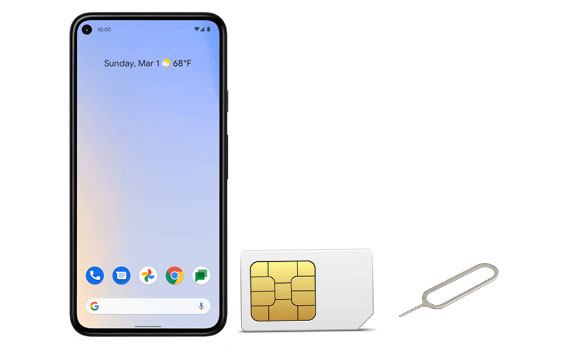
Teil 1: Warum sagt mein Android-Handy, dass keine SIM-Karte eingelegt ist?
Teil 2: Was tun, wenn auf meinem Android-Telefon keine SIM-Karte eingelegt ist?
Bonus-Tipps: Wie kann man Kontakte von der SIM-Karte wiederherstellen?
Diese Warnung weist darauf hin, dass Ihr Mobiltelefon eine SIM-Karte im SIM-Kartenfach nicht erkennen konnte. Wenn Sie dieses Gadget für mobile Daten und Kommunikation verwenden, benötigen Sie eine SIM-Karte, wenn es über ein SIM-Kartenfach verfügt.
Zahlreiche Telefone erkennen eine neu eingelegte SIM-Karte erst, wenn Sie das Telefon neu starten. Ein Neustart Ihres Telefons ist in der Regel die einfachste Option, um kleine Probleme mit Ihrem Android-Smartphone jeglicher Form zu beheben.

Entfernen Sie den Akku aus dem Gerät (wenn möglich). Sie können das Gerät auch von einer beliebigen Stromversorgung trennen und ausschalten, um mehrere potenzielle Fehlerquellen zu vermeiden. Warten Sie nach dem Entfernen des Akkus mindestens 30 Sekunden, bevor Sie ihn wechseln.
Da Ihre SIM-Karte Sie mit Ihrem Netzwerk verbindet, ist sie entscheidend für die Lösung des Problems "Keine SIM-Karte erkannt". Wenn Sie Ihr Gerät versehentlich fallen lassen, kann es sein, dass die SIM-Karte falsch ausgerichtet ist oder nicht von Anfang an richtig platziert wurde. Stellen Sie sicher, dass die SIM-Karte richtig in Ihr Smartphone eingelegt ist.
Wenn Ihre SIM-Karte nicht richtig in den Steckplatz Ihres Geräts passt, versuchen Sie, ein Stück Klebeband, Papier oder Pappe in das Fach zu legen, damit sie besser passt. Auch wenn es eine billige Lösung für Ihre SIM-Probleme zu sein scheint, hat sich diese Strategie für viele Menschen als effektiv erwiesen.
Seien Sie auch vorsichtig, wenn Sie mit Ihrem Telefon umgehen. Üben Sie keine übermäßige Kraft aus, da dies Ihr Gerät beschädigen könnte.

Ihre Einstellungen können sich aufgrund von Upgrades unerwartet ändern. Das Netzwerk kann aufgrund dieses Updates unterbrochen werden. Wenden Sie sich an die Website des Herstellers, um Unterstützung zu erhalten, wenn diese Richtlinien von den Richtlinien abweichen, die auf Ihrer Benutzeroberfläche angezeigt werden.
So wählen Sie Ihren Netzbetreiber manuell aus:
1. Gehen Sie zum Menü "Einstellungen" und suchen Sie nach der Option "Drahtlos & Netzwerke".
2. Wählen Sie "Mobilfunknetze" aus dem Dropdown-Menü und klicken Sie auf das Symbol "Netzbetreiber".
3. Fahren Sie mit der manuellen Suche nach Netzwerken fort.

Weiterführende Literatur:
Wie lösche ich eine SIM-Karte mit Android sicher? (Vollständige Anleitung)
Wenn Sie Ihren Netzwerkmodus auf Auto umschalten, kann Ihr Telefon automatisch das optimale Netzwerk für Sie auswählen. Wenn Sie mit dieser Alternative nicht vertraut sind, befolgen Sie diese Schritt-für-Schritt-Anweisungen, um Ihren Netzwerkmodus so zu konfigurieren, dass er automatisch eine Verbindung herstellt:
1. Gehen Sie zum Menü "Einstellungen" und suchen Sie nach der Option "Mobile Netzwerke".
2. Wählen Sie den Netzwerkmodus und tippen Sie auf Netzwerkmodus - LTE/3G/2G/(automatische Verbindung).
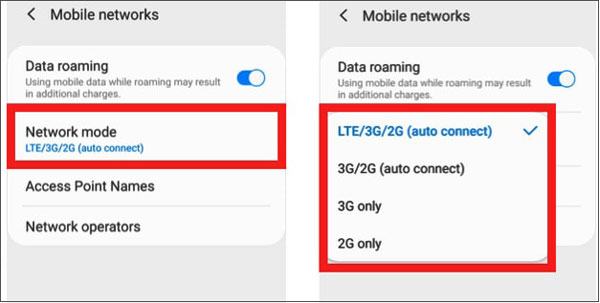
Werfen Sie einen Blick auf Ihre SIM-Karte. Ist es verschmutzt? Ist die Goldseite frei von Verunreinigungen? Sie könnten einige Ablagerungen oder Schmutz entfernen. Waschen Sie die Anschlüsse/Speichen Ihrer SIM-Karte und des Lesegeräts mit einem weichen, trockenen Tuch oder an der Luft. Behandeln Sie die SIM-Karte außerdem mit Vorsicht, um eine versehentliche Beschädigung zu vermeiden.
Einige Smartphones, insbesondere die neuesten Modelle, verfügen über ein winziges SIM-Kartenfach. Dies kann eine Verkleinerung Ihrer regulären SIM-Karte erforderlich machen.
Wenn ja, haben Sie eine SIM-Karte in normaler Größe auf Nano- oder Mikrogröße getrimmt? Wenn nicht, kann es zu einer Beschädigung der Goldplatten Ihrer SIM-Karte kommen, was bedeutet, dass Sie sie ersetzen müssen.
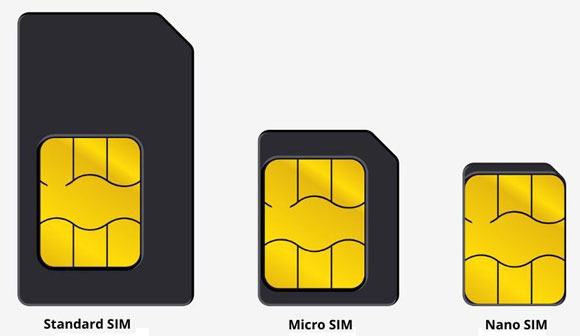
Weitere Informationen: Diese Anleitung zeigt Ihnen, wie Sie ein totes Android-Telefon auf Software- und Hardwareprobleme flashen. Bitte verpassen Sie nicht diesen praktischen Leitfaden.
Manchmal kann das Bereinigen der zwischengespeicherten Daten Ihres Geräts die Lösung für dieses Problem sein. Denken Sie daran, dass das Laden beim nächsten Mal etwas länger dauern kann und Sie sich wahrscheinlich wieder bei einigen Ihrer Apps anmelden müssen.
Gehen Sie zunächst zu Ihrer Einstellungs-App und wählen Sie Speicher aus dem Dropdown-Menü. Klicken Sie ein zweites Mal auf Apps und wählen Sie eine App > Speicher aus. Wenn Sie auf Cache leeren klicken, wird ein Popup-Fenster angezeigt, in dem Sie aufgefordert werden, alle Cache-Dateien zu entfernen. Wählen Sie die Löschalternative aus, um den Vorgang fortzusetzen.

Das Umschalten auf den Flugmodus ist eine der effizientesten Lösungen für den Fehler "Keine SIM-Karte erkannt" unter Android, da alle Übertragungen gestört und der Handyempfang verhindert wird.
Um den Flugmodus zu aktivieren, ermöglichen zahlreiche Telefone einen einfachen Zugriff auf die "Schnelleinstellungen" mit einem Schieben vom oberen Bildschirmrand nach unten. Sie können es auch über das Menü "Einstellungen" abrufen.
Warten Sie etwa 30 Sekunden, bevor Sie erneut auf den Flugzeugmodus klicken, um ihn zu deaktivieren. Nachdem Sie alle oben genannten Verfahren abgeschlossen haben, beginnt Ihr Gerät erneut mit der Suche nach einer Verbindung.

Prüfen Sie, ob Sie Folgendes benötigen:
3 praktische Möglichkeiten zum Abrufen von Kontakten von der SIM-Karte
4 kostenlose Lösungen zum Entsperren der Samsung Galaxy SIM-Karte
Stellen Sie vor dem Installieren oder Entfernen der SIM-Karte sicher, dass Ihr Android-Gerät ausgeschaltet ist. Andernfalls besteht die Gefahr, dass das Gerät oder die Karte beschädigt wird. Überprüfen Sie auch, ob die Karte verbogen oder zerkratzt ist.
Bei zahlreichen aktuellen Geräten befindet sich das SIM-Fach in der Regel direkt neben der Einschalt- oder Lautstärketaste. Bei älteren Android-Handys können Sie an die SIM-Karte gelangen, indem Sie sie von der Rückseite abschieben und den Akku abnehmen.
Testen Sie das Gerät mit einer anderen SIM-Karte, um zu sehen, ob es funktioniert. Wenn dies der Fall ist, ist Ihre aktuelle SIM-Karte defekt.
Wenn Sie nicht auf ein Postpaid-Angebot warten möchten, können Sie kurzfristig zahlreiche kostengünstige Prepaid-Optionen nutzen.
Es ist möglich, dass das SIM-Fach Ihres Geräts beschädigt oder gesprungen ist, was zu der Benachrichtigung "Keine SIM-Karte erkannt" führt. Machen Sie sich keine Sorgen! Der Austausch des SIM-Kartengehäuses könnte eine sofortige Lösung für Ihre Probleme sein.
Alternativ könnten die in Lösung 3 erwähnten Polster beim Einstellen des Tabletts genauso effektiv sein, indem ein Schaumstoffstück verwendet wird, um Druck auszuüben. Leider ist diese Methode nur auf ältere Geräteeinheiten anwendbar.

Lesen Sie auch:
Schnelles Wiederherstellen von Fotos aus der Mi Cloud auf einem Telefon oder Computer
Wie kann man gelöschte Fotos in WhatsApp auf Android und iPhone problemlos wiederherstellen?
Wenn Ihr Android-Gerät einen Fehler wegen ungültiger SIM-Karte anzeigt, müssen Sie Ihre Netzwerkeinstellungen neu konfigurieren. Gehen Sie zunächst zu "Einstellungen" und wählen Sie "Sichern &; Zurücksetzen" aus dem Dropdown-Menü.
Danach wird Ihr Smartphone automatisch neu gestartet. Überprüfen Sie, ob das Problem "Keine SIM-Karte erkanntes Android" behoben wurde.
Wenn Sie glauben, dass ein bestimmtes Programm die Ursache des Problems ist, sollten Sie es zuerst löschen. Wenn Sie Ihr Telefon regelmäßig im abgesicherten Modus verwenden, können Sie überprüfen, welche Apps von Drittanbietern Probleme auf Ihrem Gadget verursachen. Im abgesicherten Modus werden nur die Systemeinstellungen ausgeführt, sodass Sie jegliche Software von Drittanbietern entfernen können, die das Problem verursachen könnte.
Wenn Ihr Gerät über Ihren Mobilfunkanbieter geliefert wird, überprüfen Sie Ihre Garantie für Service und Reparaturen. Wenn es noch innerhalb des Zeitrahmens liegt, haben Sie Glück!
Wenn Sie zum Servicecenter gehen, bringen Sie Ihr Gerät mit, wenn Details wie Ihre IMEI-Nummer angefordert werden. Unter bestimmten Umständen müssen sie je nach Ausmaß des Problems möglicherweise Ihren Steckplatzleser, Ihre SIM-Karte oder sogar das gesamte Telefon ersetzen.
Manchmal ist es nur erforderlich, dass die Datenbank Ihres Netzbetreibers Ihre SIM-Karte erkennt.
Wenn alles fehlschlägt, ist das Zurücksetzen Ihres Geräts auf die Werkseinstellungen Ihr letzter Ausweg. Beachten Sie jedoch, dass dadurch alles auf die ursprünglichen Werkseinstellungen zurückgesetzt wird. Daher empfehlen wir dringend, im Voraus ein gründliches Backup durchzuführen.

Coolmuster Lab.Fone for Android ist eine gute Option für Android-Benutzer, die sich Sorgen um verlorene Kontakte machen und nicht viele Anwendungen installieren möchten, die nur eine Sache tun. Es ist die beste Option zum Wiederherstellen gelöschter SIM-Kontakte. Diese App kann gelöschte Kontaktinformationen schnell und effektiv von der SIM-Karte eines Android-Telefons abrufen.
Natürlich kann dieses leistungsstarke Tool nicht nur Kontakte, sondern auch Anrufprotokolle, Textnachrichten, Videos, Bilder, Musik und Dokumente von der Android-SIM-Karte und der internen Speicherkarte abrufen. Sie müssen sich keine Gedanken darüber machen, was zu tun ist, wenn Sie versehentlich wichtige Dateien gelöscht haben, da dies damit einhergeht.
Diese Android-Wiederherstellungssoftware ist relativ einfach zu bedienen. Es sind nur drei einfache Schritte erforderlich, um den gesamten Datenwiederherstellungsprozess für ein Android-Tablet und -Telefon abzuschließen, einschließlich:
Schritt 1: Verbinden - Führen Sie die Software aus und verwenden Sie ein USB-Kabel, um Ihr Android-Mobilteil mit dem PC zu verbinden.
Schritt 2: Scan - Erlauben Sie dem angeschlossenen Gerät, nach Android-Daten zu suchen, in der Hoffnung, diese wiederherzustellen (Quick Scan und Deep Scan sind die beiden Scan-Modi, auf die Android-Dateien zugreifen können).

Schritt 3: Wiederherstellen - Zeigen Sie die Kontakte an, die Sie abrufen möchten, und wählen Sie sie aus, bevor Sie mit der Wiederherstellung von Android-Dateien beginnen. Tippen Sie dann auf das Symbol "Wiederherstellen", um Ihre ausgewählten Kontakte auf Ihrem Computer zu speichern.

Das ist alles, was dazu gehört; Sie müssen nicht mehr auf anderen Websites nach Lösungen für das Problem "Keine SIM-Karte" suchen. Wie wir bereits angedeutet haben, können verschiedene Ansätze verwendet werden, um Ihr Problem schnell zu lösen.
Probieren Sie jede der oben genannten Lösungen nacheinander aus. Wir sind zuversichtlich, dass mindestens einer von ihnen Ihnen bei der Lösung dieses Problems behilflich sein wird. Wenn Ihnen keine Lösung zu bieten scheint, ist möglicherweise die Hardware Ihres Geräts kompromittiert.
Verwandte Artikel:
Das iPhone sagt, dass keine SIM-Karte installiert ist, warum und wie kann man das Problem beheben?
[Vollständige Anleitung] So übertragen Sie Kontakte auf 7 Arten von Android zu Android
Wie bearbeite ich iPhone-Kontakte einfach auf meinem PC? Ein vollständiger Leitfaden für Sie
So übertragen Sie Kontakte vom iPad auf Android (effektiv)
14 erstaunliche Tricks, um fehlende Namen von iPhone-Kontakten zu beheben (umfassende Anleitung)
5 Ansätze zum Übertragen von Daten von Xiaomi auf das Samsung Galaxy S23 Ultra / S23 / S22

 Weitere Lösungen
Weitere Lösungen
 Wie behebt man den Fehler "Keine SIM-Karte" auf Android reibungslos? 16 hilfreiche Lösungen
Wie behebt man den Fehler "Keine SIM-Karte" auf Android reibungslos? 16 hilfreiche Lösungen